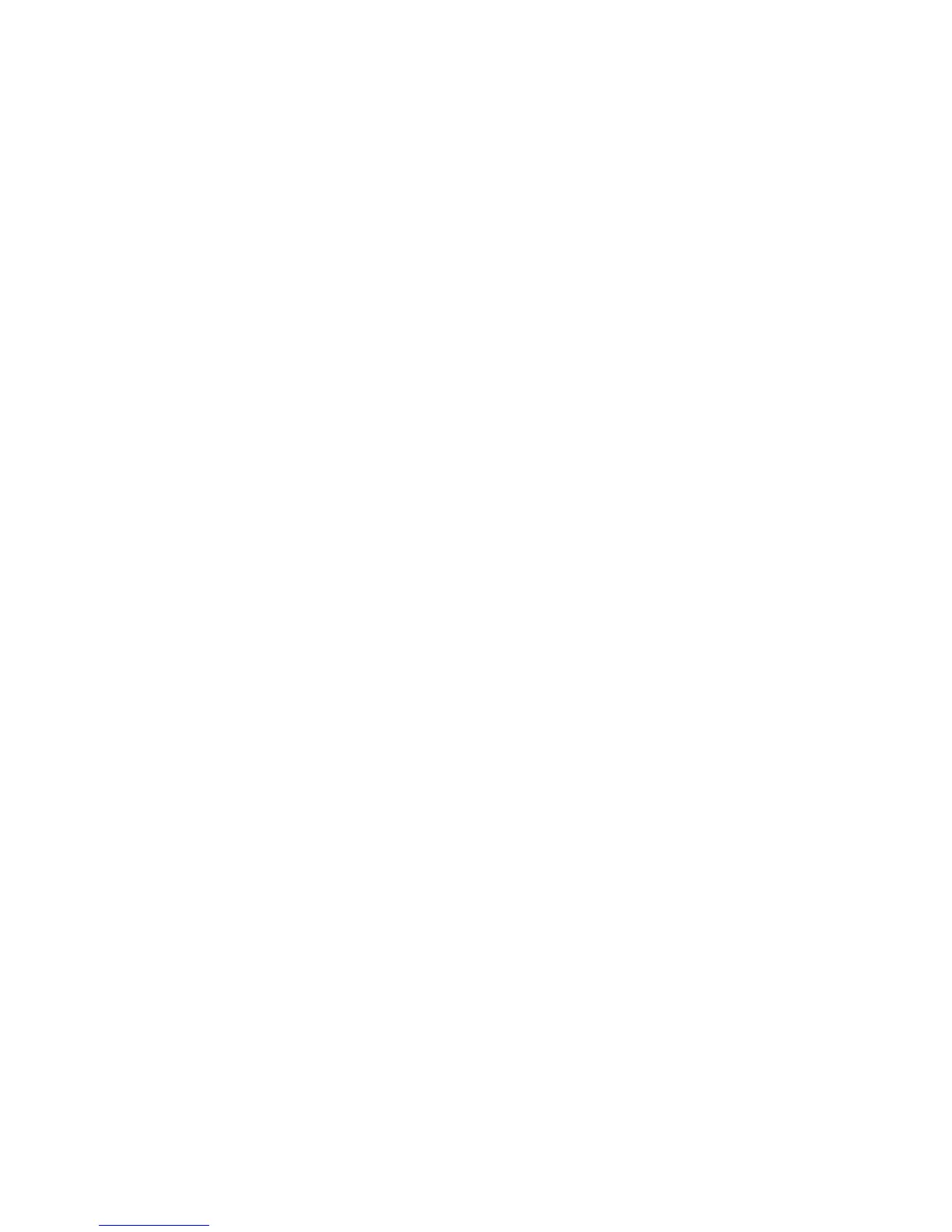1.NaciśnijklawiszeFn+F8.ZostaniewyświetlonypanelUltraNavDeviceSettings(Ustawieniaurządzenia
UltraNav).
2.KliknijprzyciskManageSettings(Zarządzajustawieniami),abyotworzyćoknowłaściwościmyszy.
3.KliknijkartęUltraNavikontynuujdostosowywanieurządzeniatouchpad.
Szczegóły—patrzpomocdoprogramunarzędziowego.
DziałanieurządzeniaUltraNavimyszyzewnętrznej
DomyślnieurządzeniaTrackPointitouchpadsąustawionejakoEnabled(Włączone).
Informacja:JeślichceszpodłączyćdozłączaUSBmyszzewnętrzną,wybierzustawienie„Disabled“
(Wyłączone).
WyłączanieurządzeniaTrackPointlubtouchpad
AbywyłączyćurządzenieTrackPointlubtouchpad,wykonajjednąznastępującychprocedur:
•UżyciekombinacjiklawiszyFn+F8:
1.NaciśnijklawiszeFn+F8.ZostaniewyświetlonypanelUltraNavDeviceSettings(Ustawienia
urządzeniaUltraNav).
2.AbywyłączyćurządzenieTrackPoint,wybierzopcjęEnabletouchpadonly(disableTrackPoint)
[Włącztylkourządzenietouchpad(wyłączurządzenieTrackPoint)].
Abywyłączyćurządzenietouchpad,wybierzopcjęEnableTrackPointonly(disabletouchpad)
[WłącztylkourządzenieTrackPoint(wyłączurządzenietouchpad)].
3.KliknijprzyciskClose(Zamknij).
•SkongurowanieustawieńwokniewłaściwościUltraNav:
Windows7iWindowsVista
1.KliknijkolejnopozycjeStart➙Panelsterowania➙Sprzętidźwięk➙Mysz.
2.KliknijkartęUltraNav.
3.AbywyłączyćurządzenieTrackPoint,wyczyśćpolewyboruEnableTrackPoint(Włączurządzenie
TrackPoint).
Abywyłączyćurządzenietouchpad,wyczyśćpolewyboruEnabletouchpad(Włączurządzenie
touchpad).
4.KliknijOK.
WindowsXP
1.KliknijkolejnopozycjeStart➙Panelsterowania➙Drukarkiiinnysprzęt➙Mysz.
2.KliknijkartęUltraNav.
3.AbywyłączyćurządzenieTrackPoint,wyczyśćpolewyboruEnableTrackPoint(Włączurządzenie
TrackPoint).
Abywyłączyćurządzenietouchpad,wyczyśćpolewyboruEnabletouchpad(Włączurządzenie
touchpad).
4.KliknijOK.
Informacja:OknowłaściwościurządzeniaUltraNavmożnarównieżotworzyć,klikającikonęUltraNavna
paskuzadań.Szczegóły—patrz„DodawanieikonyUltraNavdopaskazadań“nastronie62.
DodawanieikonyUltraNavdopaskazadań
AbyułatwićsobiedostępdowłaściwościurządzeniaUltraNav,możnadodaćikonęUltraNavdopaskazadań.
62Podręcznikużytkownika
